Linux系统中sudo命令的十个技巧总结
前言
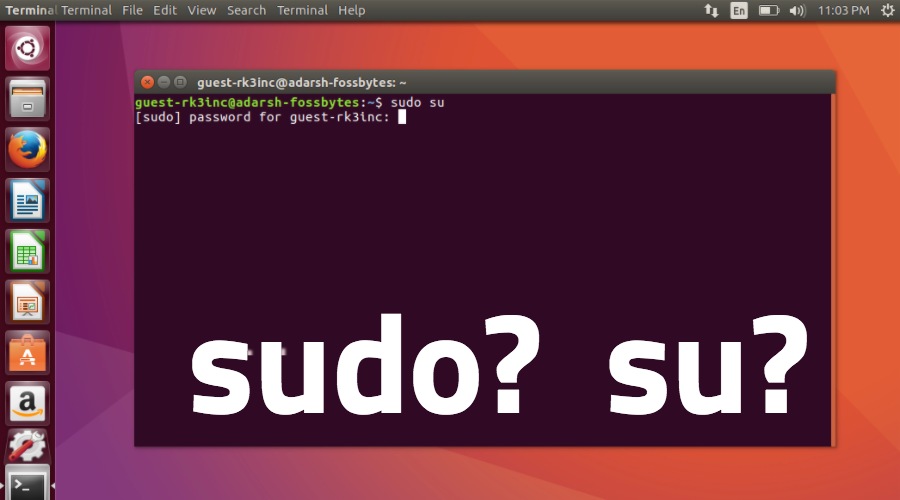
在linux和其他类unix操作系统中,只有root用户可以运行所有命令并在系统上执行某些关键操作,如安装和更新,删除包,创建用户和组,修改重要的系统配置文件等。
然而,承担root用户角色的系统管理员可以允许其他正常系统用户在sudo命令和几个配置的帮助下运行某些命令以及执行包括上述的一些重要系统操作。
sudo 表示 “superuser do”。 它允许已验证的用户以其他用户的身份来运行命令。其他用户可以是普通用户或者超级用户。然而,大部分时候我们用它来以提升的权限来运行命令。
sudo 命令与安全策略配合使用,默认安全策略是 sudoers,可以通过文件 /etc/sudoers 来配置。其安全策略具有高度可拓展性。人们可以开发和分发他们自己的安全策略作为插件。
与 su 的区别
在 gnu/linux 中,有两种方式可以用提升的权限来运行命令:
- 使用 su 命令
- 使用 sudo 命令
su 表示 “switch user”。使用 su,我们可以切换到 root 用户并且执行命令。但是这种方式存在一些缺点:
- 我们需要与他人共享 root 的密码。
- 因为 root 用户为超级用户,我们不能授予受控的访问权限。
- 我们无法审查用户在做什么。
sudo 以独特的方式解决了这些问题。
- 首先,我们不需要妥协来分享 root 用户的密码。普通用户使用他们自己的密码就可以用提升的权限来执行命令。
- 我们可以控制 sudo 用户的访问,这意味着我们可以限制用户只执行某些命令。
- 除此之外,sudo 用户的所有活动都会被记录下来,因此我们可以随时审查进行了哪些操作。在基于 debian 的 gnu/linux 中,所有活动都记录在 /var/log/auth.log 文件中。
本教程后面的部分阐述了这些要点。
实际动手操作 sudo
现在,我们对 sudo 有了大致的了解。让我们实际动手操作吧。为了演示,我使用 ubuntu。但是,其它发行版本的操作应该是相同的。
允许 sudo 权限
让我们添加普通用户为 sudo 用户吧。在我的情形中,用户名为 linuxtechi。
1.按如下所示编辑 /etc/sudoers 文件:
?| 1 | $ sudo visudo |
2.添加以下行来允许用户 linuxtechi 有 sudo 权限:
?| 1 | linuxtechi all=(all) all |
上述命令中:
- linuxtechi 表示用户名
- 第一个 all 指示允许从任何终端、机器访问 sudo
- 第二个 (all) 指示 sudo 命令被允许以任何用户身份执行
- 第三个 all 表示所有命令都可以作为 root 执行
以提升的权限执行命令
要用提升的权限执行命令,只需要在命令前加上 sudo,如下所示:
?| 1 | $ sudo cat /etc/passwd |
当你执行这个命令时,它会询问 linuxtechi 的密码,而不是 root 用户的密码。
以其他用户执行命令
除此之外,我们可以使用 sudo 以另一个用户身份执行命令。例如,在下面的命令中,用户 linuxtechi 以用户 devesh 的身份执行命令:
?| 1 2 3 | $ sudo -u devesh whoami [ sudo ] password for linuxtechi: devesh |
内置命令行为
sudo 的一个限制是 —— 它无法使用 shell 的内置命令。例如, history 记录是内置命令,如果你试图用 sudo 执行这个命令,那么会提示如下的未找到命令的错误:
?| 1 2 3 | $ sudo history [ sudo ] password for linuxtechi: sudo : history : command not found |
访问 root shell
为了克服上述问题,我们可以访问 root shell,并在那里执行任何命令,包括 shell 的内置命令。
要访问 root shell, 执行下面的命令:
?| 1 | $ sudo bash |
执行完这个命令后——您将观察到提示符变为井号(#)。
技巧
这节我们将讨论一些有用的技巧,这将有助于提高生产力。大多数命令可用于完成日常任务。
以 sudo 用户执行之前的命令
让我们假设你想用提升的权限执行之前的命令,那么下面的技巧将会很有用:
?| 1 | $ sudo !4 |
上面的命令将使用提升的权限执行历史记录中的第 4 条命令。
在 vim 里面使用 sudo 命令
很多时候,我们编辑系统的配置文件时,在保存时才意识到我们需要 root 访问权限来执行此操作。因为这个可能让我们丢失我们对文件的改动。没有必要惊慌,我们可以在 vim 中使用下面的命令来解决这种情况:
?| 1 | :w ! sudo tee % |
上述命令中:
- 冒号 (:) 表明我们处于 vim 的退出模式
- 感叹号 (!) 表明我们正在运行 shell 命令
- sudo 和 tee 都是 shell 命令
- 百分号 (%) 表明从当前行开始的所有行
使用 sudo 执行多个命令
至今我们用 sudo 只执行了单个命令,但我们可以用它执行多个命令。只需要用分号 (;) 隔开命令,如下所示:
?| 1 | $ sudo -- bash -c 'pwd; hostname; whoami' |
上述命令中
- 双连字符 (--) 停止命令行切换
- bash 表示要用于执行命令的 shell 名称
- -c 选项后面跟着要执行的命令
无密码运行 sudo 命令
当第一次执行 sudo 命令时,它会提示输入密码,默认情形下密码被缓存 15 分钟。但是,我们可以避免这个操作,并使用 nopasswd 关键字禁用密码认证,如下所示:
?| 1 | linuxtechi all=(all) nopasswd: all |
限制用户执行某些命令
为了提供受控访问,我们可以限制 sudo 用户只执行某些命令。例如,下面的行只允许执行 echo 和 ls 命令 。
?| 1 | linuxtechi all=(all) nopasswd: /bin/echo /bin/ls |
深入了解 sudo
让我们进一步深入了解 sudo 命令。
?| 1 2 | $ ls -l /usr/bin/sudo -rwsr-xr-x 1 root root 145040 jun 13 2017 /usr/bin/sudo |
如果仔细观察文件权限,则发现 sudo 上启用了 setuid 位。当任何用户运行这个二进制文件时,它将以拥有该文件的用户权限运行。在所示情形下,它是 root 用户。
为了演示这一点,我们可以使用 id 命令,如下所示:
?| 1 2 | $ id uid=1002(linuxtechi) gid=1002(linuxtechi) groups =1002(linuxtechi) |
当我们不使用 sudo 执行 id 命令时,将显示用户 linuxtechi 的 id。
?| 1 2 | $ sudo id uid=0(root) gid=0(root) groups =0(root) |
但是,如果我们使用 sudo 执行 id 命令时,则会显示 root 用户的 id。
结论
从这篇文章可以看出 —— sudo 为普通用户提供了更多受控访问。使用这些技术,多用户可以用安全的方式与 gnu/linux 进行交互。
好了,以上就是这篇文章的全部内容了,希望本文的内容对大家的学习或者工作具有一定的参考学习价值,如果有疑问大家可以留言交流,谢谢大家对服务器之家的支持。
原文链接:http://www.techug.com/post/10-quick-tips-about-sudo-command-for-linux-systems.html
1.本站遵循行业规范,任何转载的稿件都会明确标注作者和来源;2.本站的原创文章,请转载时务必注明文章作者和来源,不尊重原创的行为我们将追究责任;3.作者投稿可能会经我们编辑修改或补充。











